数控机床编程七MasterCAM三维铣削加工编程二
(3)放射状加工。
放射状曲面加工用于生成放射状加工的刀具路径。常用于加工类似圆形的零件其主要特点是中心对称。也有粗加工和精加工之分。在主菜单区先后选择T刀具路径→曲面→粗加工→放射状加工命令,在模型区选择好欲加工的曲面,再在主菜单区点击执行命令,计算机弹出放射线粗加工的加工参数对话框如图7-72所示,在其中按要求输入各个参数值。单击确定按钮,即可生成放射线粗加工的刀位轨迹。

比较图7-72与图7-70,可以看出,两者大部分参数相同,不同的参数则主要用于设置放射状刀位轨迹的形式,包括:起始角度、包角、角度增量、偏移距离和起始中心点等。其中起始角度、角度增量通过设置的最大角度增量和包角后由计算机自动进行计算得到。系统将先计算出每一层刀位轨迹的数量,再计算出角度增量。起始点选项组设置刀位轨迹的起始点以及路径方向。各参数含义见图7-73所示。曲面放射状精加工的参数设置与放射状粗加工的相同。与曲面平行精加工相同,由于不进行分层加工,所以没有层进量、下刀/提刀方式及刀具沿Z向移动方式的设置。
(4)投影加工。
曲面投影加工方法是将一个已经存在的加工路径或几何图形投影到被加工曲面上而产生出新的加工路径切削曲面。这种加工方法不改变原来NCI文件中的刀具路径的XY坐标,仅改变它的Z坐标。也有粗加工和精加工之分。投影粗加工的操作过程是:在主菜单区先后选择T刀具路径→曲面→粗加工→投影加工,计算机弹出投影粗加工的加工参数对话框图7-74所示,在其中按要求输入各个参数值。单击确定按钮,即可生成投影粗加工的刀位轨迹。
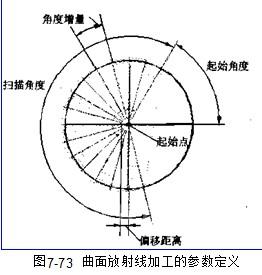

投影加工的参数设置比较简单,除了前面介绍的参数外,主要是指定用于投影的对象,包括:已有的刀位轨迹(NCI文件)、曲线和点。用户可以在投影方式中选择其中的一种。若选择用NCI文件进行投影,则需在原始操作列表中选取NCI文件(该框中示出当前文件中已有的NCI文件,用户可以从中选择用于投影的NCI文件)。若选择用曲线或点进行投影,在关闭该对话框后还需选取用于投影的一组曲线或点。投影精加工的参数设置中有增加深度,在采用NCI文件作投影时,选中该复选框则系统将NCI文件的Z轴深度作为投影后刀位轨迹的深度;若未选中恢复选框则由曲面来决定投影后刀位轨迹的深度。曲面投影精加工参数如图7-75所示.

放射状曲面加工用于生成放射状加工的刀具路径。常用于加工类似圆形的零件其主要特点是中心对称。也有粗加工和精加工之分。在主菜单区先后选择T刀具路径→曲面→粗加工→放射状加工命令,在模型区选择好欲加工的曲面,再在主菜单区点击执行命令,计算机弹出放射线粗加工的加工参数对话框如图7-72所示,在其中按要求输入各个参数值。单击确定按钮,即可生成放射线粗加工的刀位轨迹。

比较图7-72与图7-70,可以看出,两者大部分参数相同,不同的参数则主要用于设置放射状刀位轨迹的形式,包括:起始角度、包角、角度增量、偏移距离和起始中心点等。其中起始角度、角度增量通过设置的最大角度增量和包角后由计算机自动进行计算得到。系统将先计算出每一层刀位轨迹的数量,再计算出角度增量。起始点选项组设置刀位轨迹的起始点以及路径方向。各参数含义见图7-73所示。曲面放射状精加工的参数设置与放射状粗加工的相同。与曲面平行精加工相同,由于不进行分层加工,所以没有层进量、下刀/提刀方式及刀具沿Z向移动方式的设置。
(4)投影加工。
曲面投影加工方法是将一个已经存在的加工路径或几何图形投影到被加工曲面上而产生出新的加工路径切削曲面。这种加工方法不改变原来NCI文件中的刀具路径的XY坐标,仅改变它的Z坐标。也有粗加工和精加工之分。投影粗加工的操作过程是:在主菜单区先后选择T刀具路径→曲面→粗加工→投影加工,计算机弹出投影粗加工的加工参数对话框图7-74所示,在其中按要求输入各个参数值。单击确定按钮,即可生成投影粗加工的刀位轨迹。
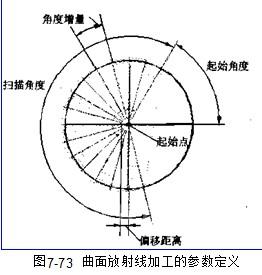

投影加工的参数设置比较简单,除了前面介绍的参数外,主要是指定用于投影的对象,包括:已有的刀位轨迹(NCI文件)、曲线和点。用户可以在投影方式中选择其中的一种。若选择用NCI文件进行投影,则需在原始操作列表中选取NCI文件(该框中示出当前文件中已有的NCI文件,用户可以从中选择用于投影的NCI文件)。若选择用曲线或点进行投影,在关闭该对话框后还需选取用于投影的一组曲线或点。投影精加工的参数设置中有增加深度,在采用NCI文件作投影时,选中该复选框则系统将NCI文件的Z轴深度作为投影后刀位轨迹的深度;若未选中恢复选框则由曲面来决定投影后刀位轨迹的深度。曲面投影精加工参数如图7-75所示.

声明:本网站所收集的部分公开资料来源于互联网,转载的目的在于传递更多信息及用于网络分享,并不代表本站赞同其观点和对其真实性负责,也不构成任何其他建议。本站部分作品是由网友自主投稿和发布、编辑整理上传,对此类作品本站仅提供交流平台,不为其版权负责。如果您发现网站上所用视频、图片、文字如涉及作品版权问题,请第一时间告知,我们将根据您提供的证明材料确认版权并按国家标准支付稿酬或立即删除内容,以保证您的权益!联系电话:010-58612588 或 Email:editor@mmsonline.com.cn。

网友评论
匿名:
相关链接
最新反馈
- 暂无反馈
无须注册,轻松沟通
相关产品

